Para tomar una captura de pantalla estática de una parte seleccionada de mi pantalla, a menudo la uso scrotcon -s shot.png. Esto es ideal para agregar ilustraciones a las publicaciones de StackExchange. ¡Incluso encontré este script para cargar automáticamente una captura de pantalla de este tipo en Imgur.com y poner un enlace en mi portapapeles X!
Cambiemos esto a doce : ¿Cómo creo de manera similar un screencast GIF?
No son programas como recordmydesktop, byzanzy co como se discute en Ask Ubuntu que pretenden ser "fácil de usar", pero en mi experiencia son errores, ineficiente, sobre todo unscriptable e inadecuada para el pequeño de una sola vez cosas como esta.
Solo quiero seleccionar un área y grabar un GIF, con un comando de consola que pueda entender, no una monstruosidad de GUI inescrutable arcana.
¿Cómo puedo hacer esto?
fuente

Respuestas:
OK entonces
Comencé
ffcast, hicevim, salíffcast, luegoconverted.avi→.gif.Ejecuté los comandos de grabación en otra terminal. Guión pulido para usted
$PATHal final de esta respuesta.¿Que pasó?
Capturar
ffcastes el glorioso producto de algún hackeo en la comunidad Arch Linux (principalmente lolilolicon ). Lo puede encontrar en GitHub (o en el AUR de Arch ERS). Su lista de dependencias es justabashyffmpeg, aunque querráxrectsel( enlace AUR ) para la selección interactiva de rectángulos.También puede agregar
ffmpegbanderas justo después del comando. Configuré-r 15capturar a 15 cuadros por segundo y-codec:v huffyuvpara una grabación sin pérdidas. (Juegue con estos para modificar el equilibrio tamaño / calidad).GIFfing
ImageMagick puede leer
.avivídeos y tiene algunos trucos de optimización GIF que reducen drásticamente el tamaño del archivo, mientras que la preservación de la calidad: El-layers Optimizequeconvertinvoca el optimizador de propósito general. El manual de ImageMagick también tiene una página sobre optimizaciones avanzadas .Guión final
Esto es lo que tengo en mi
$PATH. Graba en un archivo temporal antes de convertir.Gracias a BenC por el trabajo de detective en descubrir las banderas correctas después de la
ffcastactualización reciente .Si desea instalar las dependencias en una distribución basada en Debian, Louis ha escrito útiles notas de instalación .
fuente
ffcastha cambiado: github.com/lolilolicon/FFcast/issues/8ffcast -s rec [filename], aunque eso no proporciona la configuración exacta que está utilizando en su ejemplo. Desafortunadamente, para dar configuraciones exactas, ahora tiene que dar elffmpegcomando completo . Su llamada sobre la mejor manera de actualizar esta respuesta :)ffcast -s % ffmpeg -f x11grab -show_region 1 -framerate 20 -video_size %s -i %D+%c -codec:v huffyuv -vf crop="iw-mod(iw\\,2):ih-mod(ih\\,2)" $TMP_AVIparece hacer el truco.Para mí, la respuesta fue utilizar
ffcastconffmpegeste modo:Luego solía
ffmpeghacer la conversión de avi a gif: es muy rápido y mantiene intacta la velocidad de fotogramas:Por último, utilicé convertir de la misma manera que la respuesta de @anko para optimizar el gif, pero establecí un límite en el uso de recursos para dejar de salir con un mensaje, y eliminé la demora como ya se ha manejado:
convertkilledffmpegfuente
Este repositorio te ayuda a crear tu gif desde la región de selección y también a optimizarlo para ti
https://github.com/devlifeX/record-screen-gif
fuente
para mi configuración (ubuntu 16.04), ffcast no funciona bien ya que no se actualiza en github durante bastante tiempo.
entonces puse un script usando slop ( https://github.com/naelstrof/slop ) y ffmpeg.
un ejemplo:
fuente
Había escrito una secuencia de comandos de envoltura interactiva para escritorios Unix por esta razón, y después de un año de uso, ¡estoy feliz de compartirla allí!
Hecho con
byzanz,gifsicle,xdotool, y el guión está escrito enphp.Salida de ejemplo:
[1020 px, ancho de gif no redimensionado 1020 px, 70 segundos, 50 colores, 65 Kb ]
Proporciona buenos gifs comprimidos y es un buen escaparate para esta pregunta.
Esta es una base bastante simple, lista para ser hackeada por ti.
Funcionalidades : registro GIF en posiciones del mouse o pantalla completa, cambio de tamaño, compresión, compresión de color, inversión / fusión, carga de rizos de giphy.com.
Para comenzar un registro gif de 10 segundos:
gif 10Para grabar varias veces con los mismos parámetros:
gif !Para iniciar un registro gif de 5 segundos a pantalla completa:
gif 5 --fullscreenGuión corriendo, grabándose gratamente a sí mismo:
[ 45 segundos, ancho 645px, colores completos, 976kb ]
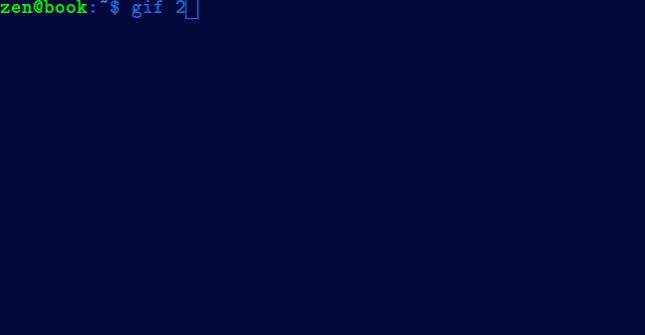
Guión completo de 5 kb:
Capacidad inversa / fusión, para crear cosas artísticas.
Original (435 kb)
Invertido, fusionado: (826kb)
Para instalar, usando phi :
Pantalla completa:
[1920 * 1080px, gif 400px, 50 segundos , 100 colores, 2Mb ]
Fuente, con más explicaciones y posibles actualizaciones: https://github.com/webdev23/gif
fuente